Mielőtt megnézné, hogyan aktiválhatja Adaptive Transparency mert AirPods Pro 1 (1. generáció), lássuk egy kicsit, mit jelent ez az új hangélmény.
Mert nem tudom, milyen okokból, még ha Adaptive Transparency a fejhallgatókhoz bevezetett funkció AirPods Pro 2, az iOS 16.1-el ez a funkció a tulajdonosok számára is elérhetővé vált AirPods Pro 1. gen.
Frissítés 04.2023: iOS 16.1 végleges és újabb verziók esetén Apple visszavonta a funkciót Adaptive Transparency első modelljéhez AirPods Pro, továbbra is kizárólagos AirPods Pro 2.
Tartalomjegyzék
Mit jelent az Adaptive Transparency?
Az új generáció megjelenésével AirPods Pro 2, Apple új környezeti hangszűrő funkciót is hozott a fejhallgatóknál AirPods Pro a fülemben vagyok. A modullal Adaptive Transparency aktiválva, a hangos külső hangok blokkolva vannak, így a felhasználó csak azt hallhatja, ami kívülről fontos.
A rendőrség, tűzoltó, mentő, építkezési szirénák hangja blokkolva lesz, miközben Ön hallani fogja a környezet többi hangját.
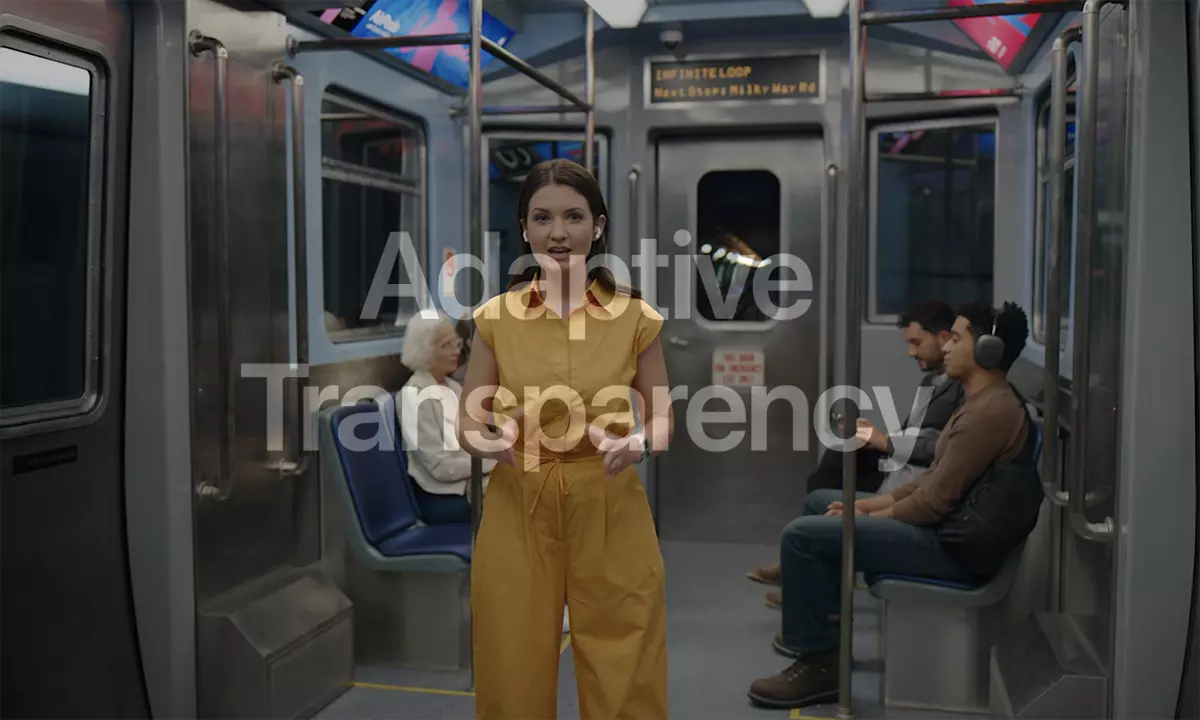
Alapvetően a funkció Adaptive Transparency közötti út Active Noise Cancellation és a mód Transparency Mode.
Nagyon hasznos, ráadásul olyan körülmények között, amelyek között az új AirPods Pro 2 Egyet ígérek Active Noise Cancellation kétszer olyan hatékony, mint az első generációban meglévő AirPods Pro. Ez azt jelenti, hogy a külső hangok szinte teljesen blokkolva vannak, és probléma nélkül hallgathat zenét metrón, repülőn vagy más olyan helyen, ahol hangos külső hangok vesznek körül.
Hogyan aktiválható az Adaptive Transparency az AirPods Pro 1 esetében
Adaptive Transparency számára hirdették meg eredetileg AirPods Pro 2. Apple kijelenti, hogy ez a funkció az új H2 chipnek köszönhetően lehetséges. Úgy tűnik, az iOS 16.1 (béta 3) megjelenésével sok tulajdonosa AirPods Pro 1 megtalálta ezt a funkciót a beállítások között AirPods Pro 1.
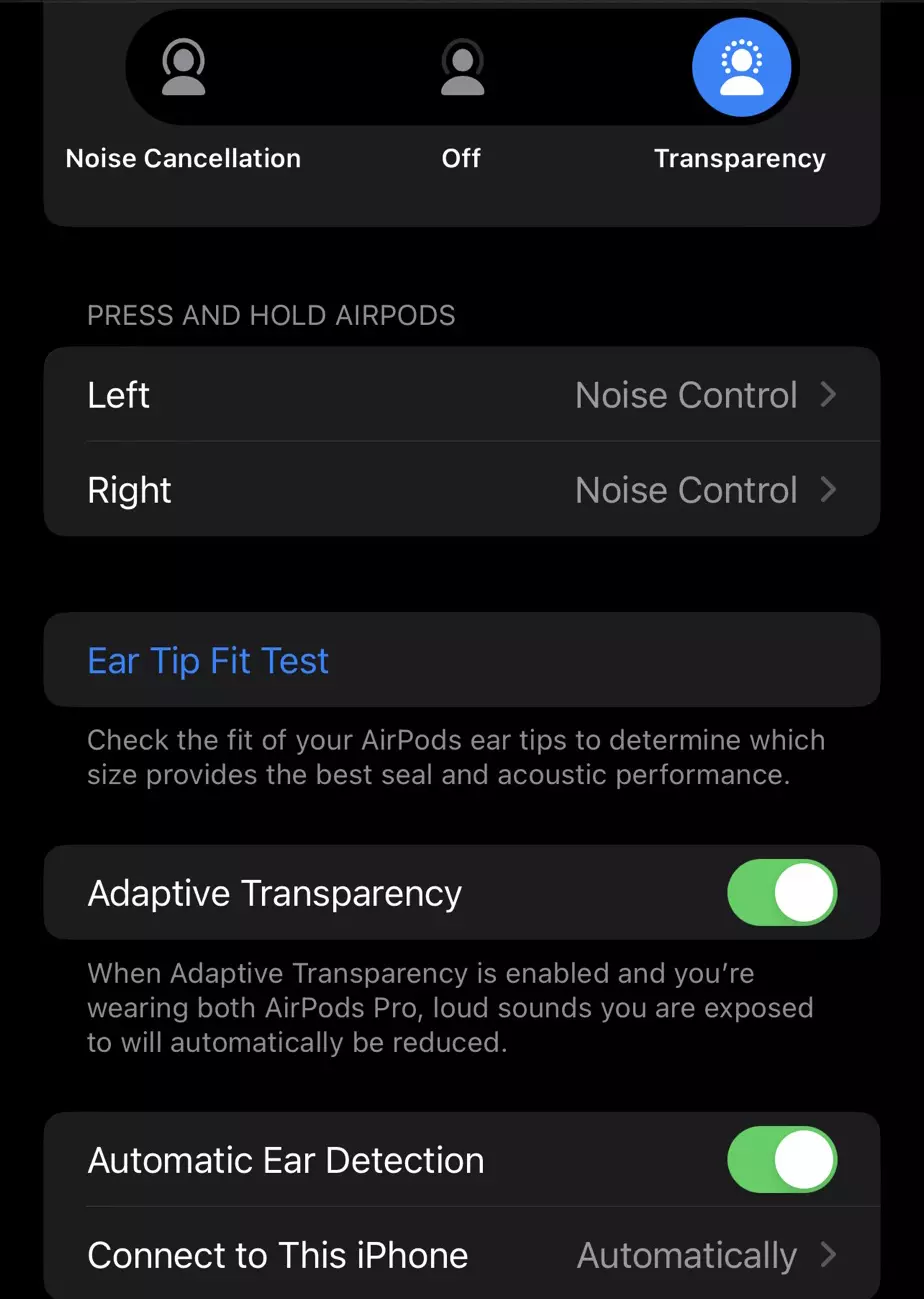
Tehát ha aktiválni akarod Adaptive Transparency mert AirPods Pro 1 (első generáció), kövesse az alábbi lépéseket:
1. Helyezze az AirPods fülébe, majd lépjen a „Settings” az AirPods beállításaiban. iOS 16.1 esetén ezek a beállítások közvetlenül a fiók alatti főmenüben jelennek meg iCloud.
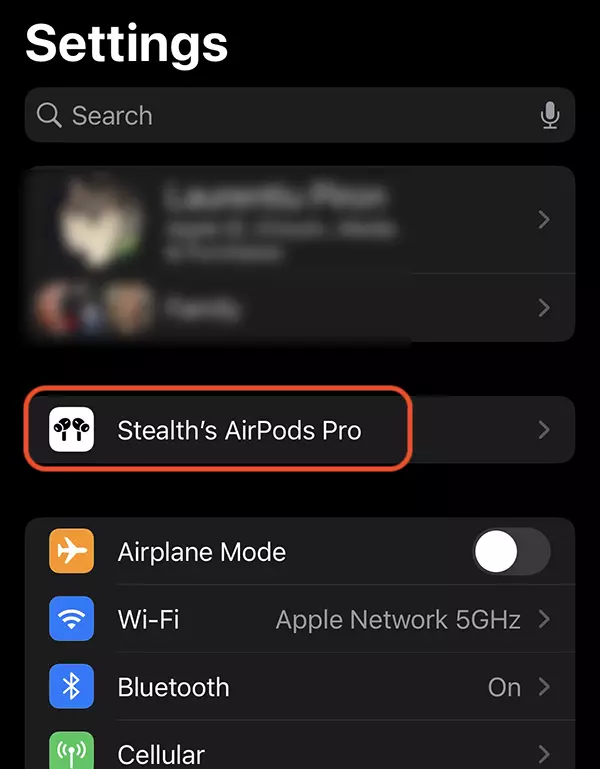
2. A „Ear Fit Tip Test” megtalálhatja azt a lehetőséget is, amelyen keresztül aktiválni tud Adaptive Transparency mert AirPods Pro 1. (második kép a cikkben).
Ahogy a cikk frissítésében mondtam, Apple az iOS 16.1 végleges verziójának megjelenésével visszavonta ezt a funkciót, de nem kizárt, hogy újra elérhető lesz.











